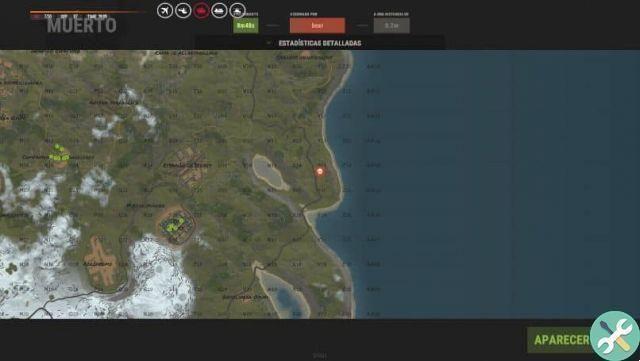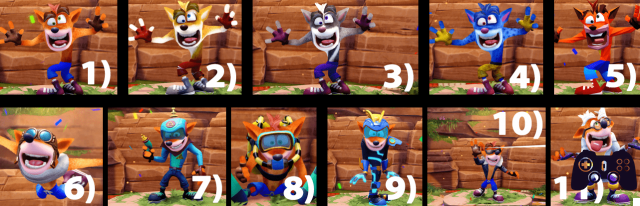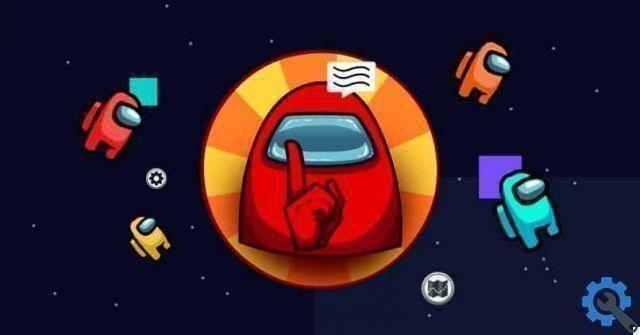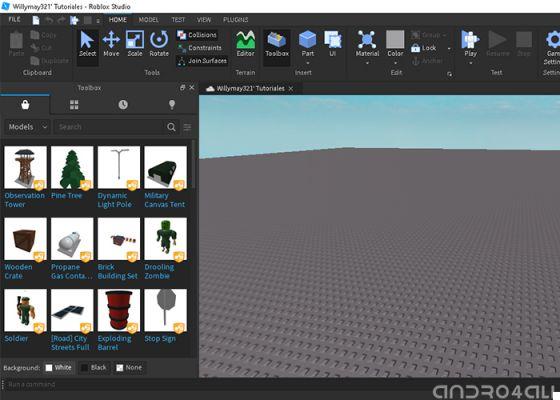O que é a verificação de segurança em duas etapas?
Com esta nova medida de segurança, quando você faz login, Nintendo ele pedirá sua senha e você também precisará inserir um código de confirmação.
Este código só pode ser usado uma vez e para obtê-lo você precisará baixar um aplicativo de autenticação no seu celular. Geralmente, os usuários preferem baixar Google Authenticator, pois está disponível gratuitamente na Google Play Store.
No entanto, você também pode baixar outros aplicativos de autenticação, conforme desejar e com base no seu sistema operacional. Além disso, lembramos que as etapas para acessar os códigos mudarão de acordo com o aplicativo que você instalou. Então, digitando-o corretamente, você poderá fazer login normalmente.
A vantagem disso medida de segurança de verificação em duas etapas é que impedirá que qualquer pessoa não autorizada tente acessar sua conta. Se você não o ativou, não hesite em experimentar este método de segurança, caso contrário sua conta ficará à mercê de hackers ou terceiros que desejam acessar sua conta sem autorização.
Etapas para ativar a verificação de segurança em duas etapas no Nintendo Switch
Abaixo, mostraremos o processo pelo qual você precisa passar para habilitar a verificação de segurança em duas etapas na sua Conta Nintendo.
- Antes de tudo, você precisa abrir o navegador de sua escolha e entrar na página oficial da Nintendo para acessar sua Conta Nintendo que você deve ter criado anteriormente.

- Após o login, você precisa selecionar o Seção "Configurações de acesso e segurança" e, em seguida, vá para a seção "Verificação em duas etapas".
- Selecione a opção "Editar" e clique em "Ativar verificação em duas etapas".
- Para continuar você deve selecionar o botão 'Enviar' e alguns segundos depois você receberá um código de verificação na caixa de entrada de sua conta de e-mail associada à Nintendo, que será exibido na tela.
- Caso o endereço de e-mail esteja incorreto, você precisa selecionar o botão 'mudança' ao lado do menu de e-mail. Ambas as opções podem ser encontradas na seção "Informações do usuário".
- Você deve inserir o Código de verificação que a equipe Nintendo enviou para o seu e-mail e, por fim, selecione a opção 'Enviar'.
- Em seguida, você precisa instalar o aplicativo Google Authenticator ou aplicativo de verificação semelhante em seu dispositivo móvel. Este aplicativo pode ser baixado na Google Play Store ou na App Store de forma totalmente gratuita.
- Então você tem que usar este aplicativo para escaneie o código QR que aparecerá na tela da Conta Nintendo.
- Em seguida, um código de verificação de 6 dígitos aparecerá no seu celular, que você deve inserir no campo encontrado na tela da Conta Nintendo. Quando terminar, clique no botão «Enviar».
- Em seguida, você verá uma lista de códigos alternativos, neste caso, você terá que copiar todos esses códigos para tê-los em um local seguro.
Etapas finais para verificação
- Se você não tiver acesso ao aplicativo Google Aunthenicator, será necessário inserir um desses códigos. Também lembramos que o procedimento para obter esses códigos alternativos mudará dependendo do aplicativo que você baixou para digitalizar o código QR.

- Para finalizar você precisa clicar na opção 'Códigos alternativos salvos' e então selecionar o botão 'OK'.
- Assim você pode habilitar a verificação de segurança em duas etapas para melhor proteger sua conta de possíveis hacks.
Isso é tudo por hoje! Se as informações desta postagem foram úteis para você, compartilhe-as com pessoas (amigos e familiares) que tenham uma Conta Nintendo para que possam aprender como ativar a verificação de segurança em duas etapas de maneira rápida e fácil.
TagsNintendo Switch